
使即將到來的日歷項(xiàng)課件
通過打開"郵件"右側(cè)"日歷"透視窗口,保持查看即將到來的約會和會議。
詳細(xì)了解如何 始終查看日歷、約會和會議。
更改為"月"視圖,顯示星期一開始日期,顯示美國假日
按月查看日歷,一目了然地查看所執(zhí)行的工作。 查看日歷的常見方法之一是,將工作周設(shè)置為星期一(美國節(jié)假日)開始。
單擊“日歷”。
單擊"開始>排列>月"。
單擊“文件”選項(xiàng)卡。
單擊"選項(xiàng)",然后單擊"日歷"。

在"工作時間"下,對于"一周的第一天",選擇"星期一"。
在"日歷選項(xiàng)"下,對于"將假日添加到日歷",請單擊"添加假日"。
單擊"美國",然后單擊"確定"。
詳細(xì)了解如何 向日歷添加假日。
將"工作周"-更改為使用 12 小時 (使用非傳統(tǒng)工作周)
如果處理非傳統(tǒng)工作計劃,可以將"工作周"視圖設(shè)置為只顯示這些工作時間。 例如,如果你是一名護(hù)理員,可能只想查看星期日 - 星期二,醫(yī)院 12 小時輪班。
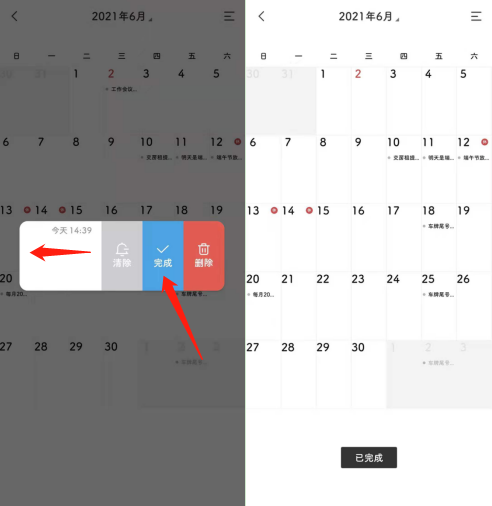
單擊“日歷”。
單擊"開始>">"工作周"。
單擊“文件”選項(xiàng)卡。
單擊"選項(xiàng)",然后單擊"日歷"。
在"開始時間"下的"開始時間"下,選擇"上午 6:00"。
在"工作時間"下,對于"結(jié)束時間",選擇"下午 6:00"。
對于"工作周",選擇"太陽"、"周一"和"周二"并清除任何其他選定的復(fù)選框。
對于"一周的第一天"如何將日歷調(diào)整到月視圖outlook,請選擇"星期日"。
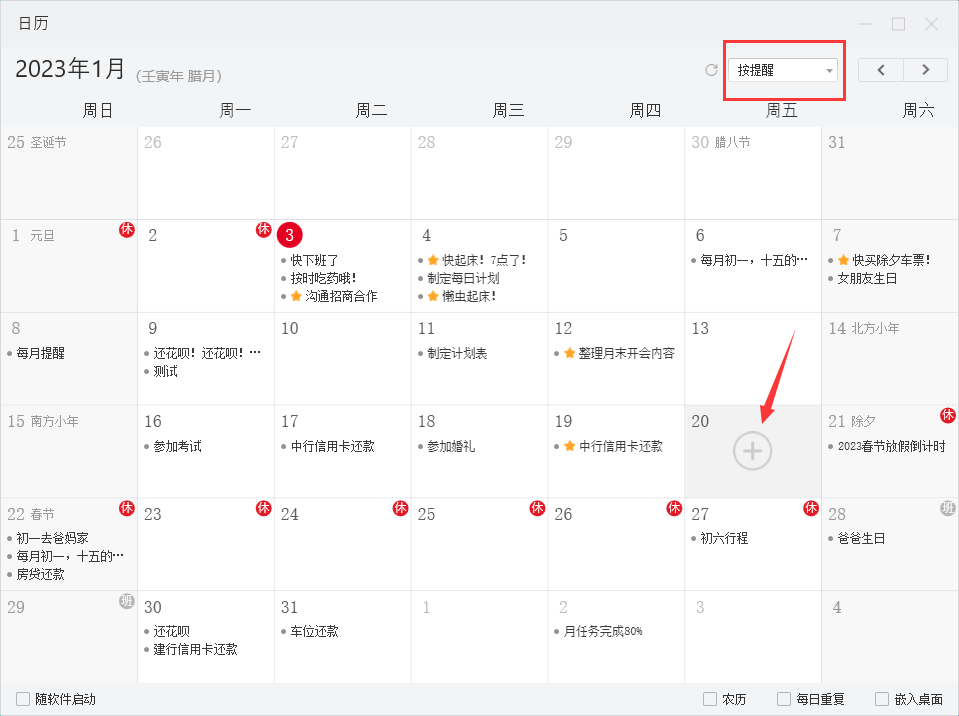
單擊“確定”。
提示:若要在"工作周"視圖中查看長時間輪班期間的所有時間,請使用"日歷"右下角的"縮放"縮小該時間。
在"周"視圖中查看兩個時區(qū)
與不同時區(qū)的合作伙伴合作時,在"周"視圖中查看這兩個 時區(qū)會 很有幫助。 例如,當(dāng)我從紐約辦公室 (東部時區(qū)) 安排會議時,我想要查看我的澳大利亞同事的日程安排 (澳大利亞證券交易所時區(qū)) 因此我沒有在非工作時間預(yù)訂她。
單擊“日歷”。
單擊"開始>">周"。
右鍵單擊時間欄頂部的空白區(qū)域,然后單擊快捷菜單上的"更改時區(qū)"。

在 "時區(qū)"下的 "標(biāo)簽"框中鍵入 "東部 時區(qū) "。
在"時區(qū)"列表中,("美國東部時間) UTC-05:00 ("&") "。
選擇"顯示第二時區(qū)"。
在 "標(biāo)簽" 框中 鍵入 "墨爾本"。
在"時區(qū)"列表中如何將日歷調(diào)整到月視圖outlook,單擊" (UTC+ 10:00) "。
單擊“確定”。
詳細(xì)了解時區(qū) 規(guī)范化的工作原理。

要查看其他內(nèi)容?
如果發(fā)現(xiàn)自己正在篩選日歷項(xiàng)目或修改字段,可以輕松創(chuàng)建自定義視圖,以便始終提供所需的信息。
單擊“查看”。
在"當(dāng)前視圖"組中,單擊"更改視圖",然后單擊"管理視圖"。
單擊“新建”。
在“新視圖的名稱”框中,鍵入視圖的名稱。
在" 視圖類型" 框中,選擇視圖類型。
若要更改視圖的可用位置,請在 "可以在 上使用"下選擇一個選項(xiàng),然后單擊"確定"。
在" 高級視圖設(shè)置: 新建視圖 "對話框中,選擇想要使用的選項(xiàng)。
選擇完選項(xiàng)后,單擊“確定”。
若要立即使用該視圖,請單擊“應(yīng)用視圖”。
詳細(xì)了解如何 更改或自定義視圖。